Problemele cu rețeaua sunt frecvente în aproape orice versiune de Windows 10 și se pare că Actualizarea aniversară sau Actualizarea creatorilor de toamnă nu fac excepție. Câțiva utilizatori au raportat că nu se pot conecta la Internet după instalarea celei mai recente actualizări pentru Windows 10, așa că vom încerca să îi ajutăm în acest articol.
Problemele de rețea pot fi cauzate de diverși factori și din diverse motive. Așadar, vom explora cât mai multe și vom oferi cea mai bună soluție posibilă, care, sperăm, vă va rezolva problemele legate de conectarea la Internet, după instalarea actualizării Fall Creators.
Cum să rezolvați problemele de rețea în actualizarea Fall Creators
Soluția 1 - Actualizați driverele
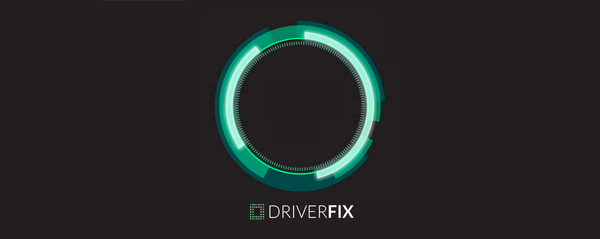
Prima soluție și cea mai evidentă este să verificați dacă driverele dvs. sunt actualizate și compatibile cu Windows 10 Fall Creators Update. În cazul în care aveți un driver de rețea depășit, există șansa ca acesta să nu funcționeze pur și simplu când actualizarea este instalată, din cauza unei probleme de compatibilitate sau a unui anumit conflict.
Automatizează această sarcină plictisitoare și plictisitoare folosind DriverFix. Driverele găsite prin Windows Update pot fi generice sau depășite. Acest lucru vă poate cauza probleme de rețea, pierderi de performanță sau lipsa caracteristicilor. Sau ar putea cauza exact această problemă de rețea de actualizare a creatorilor de toamnă.
O modalitate de a face lucrurile este să vizitați site-ul web al producătorului și să vânați driverul care corespunde modelului dvs. și versiunii Windows. Și repetați acest lucru pentru fiecare dispozitiv.
Sau, puteți pur și simplu să lăsați DriverFix să efectueze o scanare a tuturor dispozitivelor dvs., să caute pe Internet cele mai recente versiuni care se aplică sistemului dvs. și, după confirmare, să efectuați actualizările tuturor driverelor care au solicitat-o.

DriverFix
Un instrument extrem de ușor care detectează și actualizează automat orice driver, inclusiv plăcile de rețea, pentru a remedia incompatibilitățile. Încercare gratuită Vizitati site-ulSoluția 2 - Verificați setările modului Avion
Există șansa ca Fall Creators Update să schimbe câteva setări de pe computerul dvs. și că trebuie să le schimbați pentru a face conexiunea la internet să funcționeze din nou..
Primul lucru pe care trebuie să-l verificați este dacă modul Avion este activat. Dacă acest mod este activat, veți observa o pictogramă mică a avionului în bara de activități, chiar dacă ar trebui să fie pictograma rețelei sau wireless. În cazul în care nu știți cum să dezactivați modul Avion, procedați în felul următor:
- Accesați aplicația Setări
- Acum, accesați Rețea și Internet> Mod avion
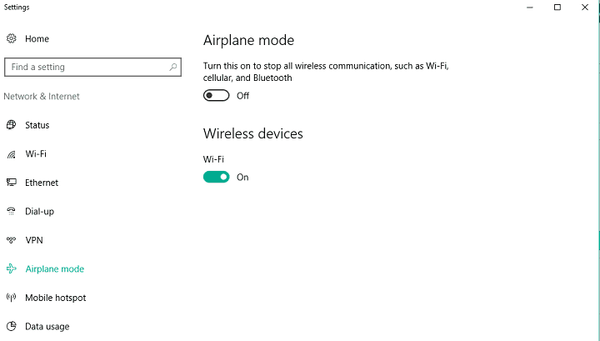
- Asigurați-vă că opțiunea Mod avion este activată și opțiunea Dispozitive wireless este activată
După ce dezactivați modul Avion, ar trebui să vă puteți conecta la Internet. Cu toate acestea, dacă avionul a fost cauza problemelor de internet, ar trebui să încercați câteva dintre soluțiile enumerate mai jos.
Soluția 3 - Rulați instrumentul de depanare a rețelei
Instrumentul de diagnosticare propriu al Windows 10, Windows Troubleshooter poate fi utilizat pentru rezolvarea diferitelor probleme legate de sistem, inclusiv diverse probleme de rețea. Pentru a rula instrumentul de depanare a rețelei, efectuați următoarele:
- Accesați Căutare, tastați instrument de depanare, și deschis Depanare
- Acum, sub Rețea și Internet, faceți clic pe Conectare la internet
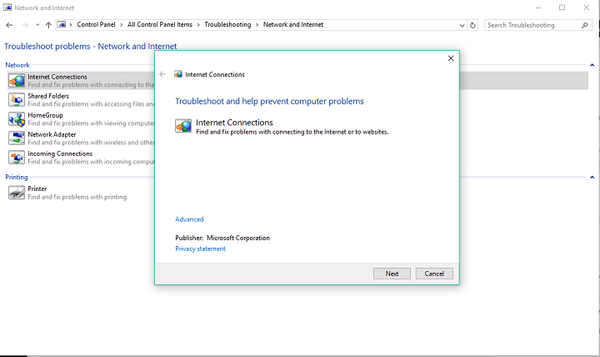
- Expertul va rula automat și vă va scana computerul pentru eventuale probleme de rețea.
- Dacă se găsesc probleme, expertul va încerca să le rezolve
- Odată ce expertul a terminat rezolvarea potențialelor probleme, reporniți computerul
După ce rulați instrumentul de depanare Windows, încercați să vă conectați din nou la Internet, dacă nu puteți încerca unele dintre soluțiile enumerate mai jos.
Soluția 4 - Resetați stiva TCP / IP
Una dintre cele mai comune soluții pentru diverse probleme de rețea în Windows 10 este resetarea stivei TCP / IP. Dacă nu sunteți sigur cum să efectuați această acțiune, urmați aceste instrucțiuni:
- Faceți clic dreapta pe butonul Meniu Start și alegeți Prompt comandă (Admin)
- Introduceți următoarele linii în linia de comandă și apăsați Enter după fiecare:
- netsh int ip reset
- netsh int tcp set euristică dezactivată
- netsh int tcp set autotuninglevel global = dezactivat
- netsh int tcp set global rss = activat
- Reporniți computerul și vedeți dacă vă puteți conecta la WiFi acum
Deși această soluție poate fi cu adevărat utilă în multe cazuri, nu înseamnă că va rezolva cu siguranță problemele dvs. de rețea. Deci, dacă încă nu vă puteți conecta la Internet, mai avem câteva soluții pentru dvs..
Soluția 5 - Dezactivați Paravanul de protecție
Paravanul de protecție Windows poate provoca uneori diverse probleme, inclusiv diverse probleme de rețea. Deci, după efectuarea actualizării Fall Creators, este cea mai bună soluție pentru a dezactiva temporar Paravanul de protecție Windows și pentru a vedea dacă de fapt vă puteți conecta la Internet. Dacă nu sunteți sigur cum să dezactivați Paravanul de protecție Windows, urmați aceste instrucțiuni:
- Accesați Căutare, tastați firewall și deschideți Windows Firewall
- Acum, faceți clic pe Dezactivați sau activați Paravanul de protecție Windows
- Accesați opțiunea Firewall Windows
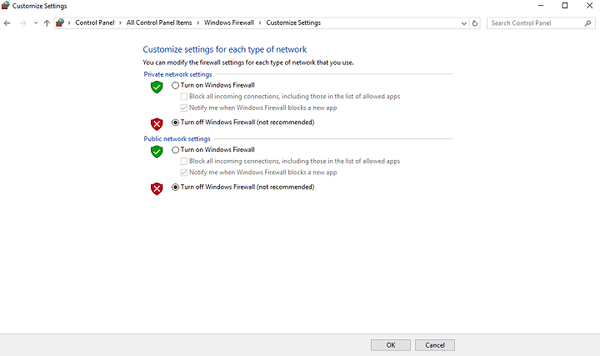
Cu toate acestea, dacă stabiliți că Paravanul de protecție Windows nu a cauzat de fapt probleme de rețea, este recomandat să îl reîncepeți. Deși uneori poate fi enervant, Paravanul de protecție Windows este o caracteristică foarte utilă și vă ajută computerul să ruleze în siguranță.
Soluția 6 - Efectuați alte soluții
Dacă ați încercat fiecare soluție enumerată mai sus și tot nu ați reușit să vă rezolvați problemele de rețea Fall Creator Update, nu vă faceți griji, deoarece se pot face multe mai multe pentru a rezolva problemele de rețea în Windows 10. Acum ceva timp , am scris un articol în care am încercat să acoperim toate problemele posibile raportate cu Internetul în Windows 10. Deci, verificați articolul respectiv și mai multe soluții și, sperăm, unul dintre ei va rezolva problema pentru dvs..
Cam atât, sperăm că soluțiile noastre v-au ajutat să rezolvați problema cu Internetul, cauzată de actualizarea Fall Creators. în cazul în care aveți comentarii, întrebări sau sugestii, spuneți-ne doar în comentariile de mai jos.
Nota editorului: Această postare a fost publicată inițial în august 2016 și de atunci a fost renovată și actualizată în august 2020 pentru prospețime, acuratețe și exhaustivitate.
- Windows 10 aniversare actualizare
- Actualizare Windows 10 Fall Creators
 Friendoffriends
Friendoffriends



